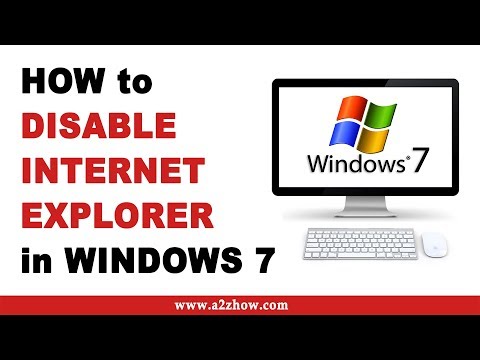अधिक से अधिक डेटा आने के साथ, आप हमेशा महसूस करते हैं कि आपके लिए कोई स्टोरेज क्षमता पर्याप्त नहीं है। यह अक्सर आपको पुराने फ़ोल्डर या फ़ाइल को हटाने और इसे दूसरे के साथ बदलने के लिए मजबूर करता है। हालांकि, कभी-कभी आप उस डेटा को हटाना चाहते हैं जो महत्वपूर्ण था, और कोई फर्क नहीं पड़ता कि यह जानबूझकर या अनजाने में हटा दिया गया था, फिर भी आपको इसे बुरी तरह से जरूरी था। तो आप ऐसी स्थिति में क्या करेंगे? डेटा वसूली फ्रीवेयर का प्रयोग करें! हमने विंडोज़ के लिए पहले से ही कुछ मुफ्त डेटा रिकवरी सॉफ़्टवेयर देखा है जो हटाई गई फ़ाइलों और फ़ोल्डर्स को पुनर्प्राप्त करने में मदद करता है। आज हम जांच करेंगे FreeUndelete, एक पोर्टेबल फ्रीवेयर।
पोर्टेबल डेटा रिकवरी फ्रीवेयर
FreeUndelete आपको आपकी हटाई गई फ़ाइलों को वापस पाने में मदद करेगा। यहां तक कि रीसायकल बिन से हटाई गई फ़ाइलों को फ्रीयूंडलेट का उपयोग करके आसानी से पुनर्प्राप्त किया जा सकता है।

FreeUndelete की विशेषताएं
- पोर्टेबिलिटी: एक सुविधा जो इस एप्लिकेशन को दूसरों से अलग करती है वह इसकी पोर्टेबिलिटी है। इसका मतलब है कि अब आप इस सॉफ्टवेयर को कहीं भी ले जा सकते हैं और पूर्व स्थापना की आवश्यकता के बिना इसका उपयोग शुरू कर सकते हैं।
- useability: FreeUndelete उपयोग करने में आसान है और इसे संचालित करने के लिए किसी भी विशेष कौशल की आवश्यकता नहीं है।
- फाइल सिस्टम: फ्री सिस्टम का समर्थन करने वाली फाइल सिस्टम एनटीएफएस 1.0, एनटीएफएस 2.0, एफएटी 12, एफएटी 16, एफएटी 32 हैं।
- समर्थन: FreeUndelete को बहुत जल्दी इंस्टॉल और अनइंस्टॉल किया जा सकता है।
कैसे FreeUndelete पोर्टेबल काम करता है
FreeUndelete का काम काफी सरल है। जब भी आप सिस्टम से किसी भी फाइल को हटाते हैं, डिस्क पर एक खाली स्थान बनाया जा रहा है जो नए डेटा को स्टोर करने के लिए तैयार है। जब तक कोई नया डेटा उस खाली स्थान पर कब्जा न करे, तब तक उस खाली स्थान में डेटा को हटा दिया जाता है जिसे सिस्टम से हटा दिया गया है। यह वह जगह है जहां फ्रीयूंडलेट सॉफ्टवेयर वास्तव में डेटा को पुनर्प्राप्त करने के लिए काम करता है। सॉफ़्टवेयर का उपयोग करते समय एक सरल सावधानी बरतनी चाहिए कि आपको डिस्क पर जो भी गतिविधियां कर रही हैं, उन्हें रोकना चाहिए, इससे हटाए गए फ़ाइलों की सामग्री को नुकसान पहुंचाएगा।

हटाए गए फ़ाइलों को पुनर्प्राप्त करना
अपनी हटाई गई फ़ाइलों को वापस पाने के लिए सॉफ़्टवेयर का उपयोग करने का चरण बहुत आसान और समझने में आसान है। एप्लिकेशन का उपयोग करने के लिए आपको किसी उपयोगकर्ता मैनुअल को पढ़ने की भी आवश्यकता नहीं है।
उस ड्राइव पर क्लिक करें जिसे आप हटाए गए फ़ाइलों के लिए स्कैन करना चाहते हैं।

- ड्राइव पर क्लिक करने के बाद, स्कैन बटन पर क्लिक करें जो हटाए गए फ़ाइलों की खोज करेगा।
- जैसे ही आप स्कैन बटन पर क्लिक करेंगे, पहले से हटाई गई सभी फाइलें दिखाई देंगी।
- Undelete बटन दबाएं और गंतव्य पथ का चयन करें जहां आप अपनी हटाई गई फ़ाइलों को रखना चाहते हैं।

अंत में गंतव्य पथ की जांच करें जिससे आप अपनी हटाई गई फ़ाइलों को वापस प्राप्त करेंगे।

मुफ्त डाउनलोड डाउनलोड करें
आप से फ्रीयूंडलेट डाउनलोड कर सकते हैं यहाँ।